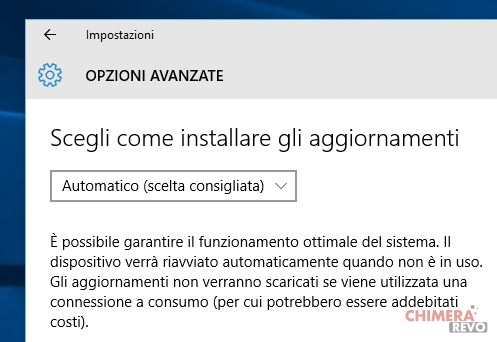Anche sui PC più potenti può capitare un calo di performance durante una sessione intensa di gioco su PC. Vuoi una cattiva realizzazione del gioco, vuoi un picco sulla CPU o GPU improvvisamente il gioco mostra un evidente calo di framerate (FPS). Escludenndo ottimizzazioni realizzate male ed errori progettuali nel gioco in sè, vediamo insieme cosa possiamo fare nel concreto per aumentare FPS (d’ora in avanti framerate) e guadagnare un po’ di fluidità sui giochi moderni.
Non aspettatevi giochi che passano da 20 FPS a 60 FPS! I consigli qui riportati vi permetteranno di ottimizzare il gioco di circa il 10%, in media 5-10 FPS di guadagno.
Aumentare FPS
Chiudere antivirus e aggiornamenti automatici
Se lasciamo l’antivirus attivo è altamente probabile che esso possa scaricare nuove firme ed iniziare una scansione proprio durante la nostra seduta di gaming! Idem per gli aggiornamenti automatici di Windows: se abbiamo Windows 10 o abbiamo impostato Windows Update per gli aggiornamenti automatici essi saranno scaricati ed installati in automatico, occupando risorse (in particolare disco e CPU).
Meglio quindi disattivare (temporaneamente) l’antivirus principale e procedere alla disattivazione (anch’essa temporanea) degli aggiornamenti di Windows.
NOTA BENE: per la vostra sicurezza riattivate tutto alla fine della sezione di gioco. Se usate eseguibili craccati dei giochi non spegnete mai l’antivirus, potreste perdere i dati sul vostro PC!
Avast Antivirus offre una speciale modalità gioco, ottima per giocare.
Occhio alla temperatura!
Molti sottovalutano l’aspetto termico durante una sessione di gioco. GPU, CPU e (in misura minore) RAM vengono sottoposti ad enormi stress termici, specie con i giochi dalla grafica più spinta. Più il calore da smaltire sarà elevato, più difficoltà avranno le componenti nell’elaborare i motori grafici dei giochi, al punto da rischiare lo spegnimento per surriscaldamento! Ma prima dello spegnimento potete star certi che assisterete a violenti cali di framerate, una sorta di “urlo” disperato che il nostro PC lancia per via della scarsa circolazione dell’aria.
Avere una GTX 1080 non è immediatamente sinonimo FPS alto se abbiamo un groviglio di cavi e di polvere ad ostruire tutte le prese d’areazione. Procediamo quindi a costruire (se possibile) un case quanto più ordinato e con sistemi di raffreddamento adeguati.
Driver sempre aggiornati
Avere sempre l’ultima versione dei driver per ogni periferica del PC è cosa buona e giusta. Non esiste gamer che lasci il proprio PC ai driver predefiniti senza poi pentirsene all’atto pratico (ossia mettersi con il pad in mano e lamentarsi dei cali di framerate).
Partendo dal presupposto che i driver video sono assolutamente indispensabili quindi vanno aggiornati con regolarità, ecco altre periferiche su cui è possibile aggiornare driver per ottenere qualche FPS in più:
- Driver controller PCIe (slot scheda video)
- Driver chipset
- Driver audio
Possiamo aggiornare tutti i driver seguendo la nostra guida.
Diminuire risoluzione gioco e dettagli
Giocare sempre al massimo dei dettagli è il sogno di molti, ma forse con le componenti in nostro possesso non possiamo pretendere più di tanto. In questi casi non dobbiamo farci prendere dallo sconforto: sicuramente preferiremo giocare ad un gioco meno “risoluto” ma decisamente più fluido (almeno 35 FPS).
Quindi prima di toccare qualsiasi parametro grafico consiglio di scendere di risoluzione, magari anche poche righe o pixel: rimarrete impressionati dal framerate ottenibile con risoluzioni appena inferiori ai 1080p, senza dover fare eccessive rinunce in termini di filtri e impostazioni.
Se la situazione diventa drammatica (sotto i 25 FPS) meglio iniziare a togliere qualche filtro e qualche dettaglio al gioco.
Programmi per ottimizzare il PC
Arrivati a questo punto avremo sicuramente guadagnato qualche punto di framerate senza utilizzare programmi. Se la situazione però non migliora possiamo (in ultima istanza) provare qualche programma dedicato all’ottimizzazione del PC per il gaming. Nulla di miracoloso, più che altro un estremo tentativo di giocare almeno a 35 FPS.
DOWNLOAD | RazerCortex